Phần mềm nào dẫn đầu trong số 7-Zip, WinRAR và WinZIP và cách cài đặt chất lượng nén cao nhất của mỗi phần mềm? Câu trả lời sẽ có trong nội dung dưới đây
7-Zip, WinRAR và WinZIP là ba phần mềm hỗ trợ nén giải nén file phổ biến nhất hiện nay. Cả ba chương trình này đều rất dễ sử dụng và có các tính năng tương tự nhau, giúp bạn sắp xếp và đóng gói nhiều file nhỏ vào 1 file duy nhất. Cùng với đó, tiết kiệm đáng kể dung lượng lưu trữ trên máy tính.

Dù khá ngang tài ngang sức nhưng chúng ta sẽ tìm ra chương trình nào hỗ trợ nén file tốt nhất trong bài viết này.
Lưu ý: Bài viết lựa chọn Winzip, 7 Zip và WinRAR vì đây là ba công cụ nén file được sử dụng nhiều nhất cho Windows.
Trong bài kiểm tra, chúng ta sẽ tiến hành nén các file video với tổng dung lượng là 1.3GB, sử dụng các cài đặt nén tốt nhất của mỗi chương trình chứ không dùng cài đặt mặc định. Bài viết sẽ hướng dẫn cách cài đặt để có chất lượng nén tốt nhất của mỗi phần mềm.
Phần mềm nào miễn phí?
Khi so sánh ba phần mềm này với nhau thì 7-Zip chiếm ưu thế hơn cả vì là phần mềm miễn phí hoàn toàn. WinRAR cũng được coi là miễn phí trừ việc bạn phải tắt thông báo hết hạn mỗi lần khởi động phần mềm. Còn WinZip thì sẽ bị khóa lại sau thời gian dùng thử.
Vì vậy, 7-Zip tạm dẫn đầu khi xét yếu tố miễn phí.
Phần mềm giải nén WinZip
Trong thời đại mà ai cũng muốn dùng phần mềm miễn phí thì WinZip lại đi ngoài khuôn khổ này với giá bán 25.95 bảng Anh (hơn 700 nghìn VND) sau thời gian dùng thử. Chúng ta hãy cùng xem liệu WinZip có “tiền nào của nấy”?
WinZip có tùy chọn nén file với định dạng.zipx được cho là ưu việt hơn nhiều so với.zip và .rar. Để nén với định dạng này, chọn và ấn chuột phải vào file cần nén, chọn WinZip =>Add to Zip. Khi cửa sổ WinZip mở ra, chọn định dạng “.Zipx” ở phần Compression Type và bắt đầu nén.
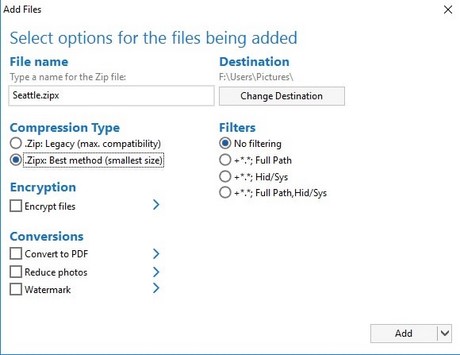
Đây là kết quả khi nén dữ liệu có dung lượng 1.3GB sử dụng hai tùy chọn nén của WinZip:
.Zip: 855MB (giảm 34%)
.Zipx: 744MB (giảm 43%)
Phần mềm nén và giải nén WinRAR
File nén của WinRAR có định dang RAR và có một số thủ thuật bạn cần biết để có được chất lượng nén tốt nhất từ phần mềm này.
Chọn file cần nén, click chuột phải và chọn Add to archive. Trong cửa sổ mới, tick vào ô “Create solid archive”. Tiếp theo, ở phần Compression method, ấn vào mũi tên xổ xuống cạnh chữ Normal và chọn Best.

WinRAR còn có lựa chọn định dạng nén RAR5 khá hiệu quả.
Kết quả khi nén dữ liệu có dung lượng 1.3GB sử dụng tùy chỉnh tốt nhất của WinRAR:
.rar: 780MB (giảm 40%)
.rar5: 778MB (giảm 40%)
Phần mềm nén file 7-Zip
Ứng viên cuối cùng trong danh sách với ưu thế miễn phí. Nhưng liệu có vì vậy mà chất lượng kém nhất, chúng ta hãy cùng thử nghiệm.
Đầu tiên, chọn file cần nén, click chuột phải, chọn 7 Zip và ấn Add to archive.
Trong cửa sổ mới, , đặt Compression level ở mức Ultra, thay đổi Compression method sang LZMA2 và tiến hành nén file.

7-Zip đã nén file tổng dung lượng 1.3GB xuống còn 758MB (giảm 42%)
Tổng kết
Dựa trên kết quả thu được, bài viết lựa chọn 7-Zip là phần mềm nén file tốt nhất. Tuy WinZip có 1% nhỉnh hơn trong kết quả nhưng con số đó không xứng đáng với mức giá 700 nghìn đồng của phần mềm này.
Một lựa chọn khác cho những ai không muốn sử dụng phần mềm của bên thứ ba, Windows cũng có sẵn tiện ích giúp bạn nén file. Để sử dụng, chọn các file cần nén rồi click chuột phải, ấn Send to và chọn Compressed folder.

https://thuthuat.taimienphi.vn/do-suc-3-phan-mem-nen-file-tot-nhat-tren-windows-hien-nay-12861n.aspx
Với cùng thử nghiệm, file 1.3GB chỉ được nén xuống 892MB (giảm 31%) nhưng với ưu điểm nhanh và tiện lợi, công cụ này sẽ hỗ trợ khi cần nén file mà không có phần mềm nào khác.